轻松学会:如何用迅雷高效下载BT文件
作者:佚名 来源:未知 时间:2024-11-15

迅雷是一款功能强大的下载工具,支持多种下载协议,包括HTTP、FTP、BT等。其中,BT(BitTorrent)下载是迅雷的一大特色,用户可以通过种子文件或磁力链接进行下载。本文将详细介绍如何使用迅雷下载BT文件,以帮助目标用户更全面地掌握这一技能。
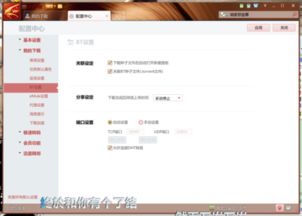
一、准备工作
1. 安装迅雷

使用迅雷下载BT文件之前,首先需要确保电脑上已经安装了迅雷软件。如果尚未安装,可以通过迅雷官方网站或各大软件下载站下载最新版本的迅雷。下载完成后,双击安装包并按照提示进行安装。在安装过程中,可以选择是否安装附加组件,如浏览器插件。
2. 获取BT文件
BT文件通常是一个以“.torrent”为后缀的种子文件。可以通过多种方式获取BT文件,如从网上资源分享平台、电影下载网站等获取。确保获取的BT文件是完整且未被损坏的。
二、打开迅雷软件
双击桌面上的迅雷图标,启动迅雷软件。进入迅雷主界面后,可以看到一系列功能按钮,包括新建任务、下载管理、云空间等。
三、新建下载任务
1. 点击新建按钮
在迅雷主界面上,找到并点击左上角的“新建”按钮,准备创建新的下载任务。
2. 选择添加BT任务
在弹出的新建任务窗口中,会看到“添加链接或口令”的选项。点击该选项右侧的下拉按钮,从下拉菜单中选择“添加BT任务”。
四、添加种子文件
1. 选择种子文件
系统会弹出一个文件选择对话框。在此对话框中,浏览本地文件夹,找到并选中要下载的BT文件。
2. 打开种子文件
选中文件后,点击“打开”按钮。此时,迅雷会自动解析该BT文件,并在任务列表中显示文件包含的所有资源。
五、设置下载任务
1. 选择下载文件
在任务列表中,可能会看到BT文件包含多个文件或文件夹。此时,可以根据需要勾选要下载的文件,对于不需要的文件,可以取消勾选以节省下载空间和时间。
2. 设置保存位置
在任务列表下方,可以看到“选择目录”按钮。点击该按钮,为下载的文件选择一个合适的保存路径。建议选择磁盘空间充足且易于访问的文件夹。
六、开始下载
1. 点击立即下载
设置完下载路径后,点击任务列表下方的“立即下载”按钮。此时,迅雷将开始下载选中的文件。
2. 查看下载进度
在迅雷主界面上,可以看到所有下载任务的列表,包括文件名、下载速度、剩余时间等信息。用户可以根据需要暂停或取消下载。
七、下载完成后处理
1. 查找下载文件
下载完成后,可以在迅雷的“已完成”列表中找到下载的文件。此时,可以双击文件进行查看、播放或解压等操作。
2. 文件安全
如果下载的是压缩包或安装包,请确保在解压或安装前先进行病毒扫描,以确保文件的安全性。
八、常见问题解答
1. 下载速度慢怎么办?
检查网络连接是否正常。
在迅雷设置中调整下载速度限制。
更改下载源,选择更快的服务器。
2. 如何恢复中断的下载?
如果下载任务中断,可以在迅雷主界面找到该任务,右键点击选择“继续下载”,迅雷会自动尝试恢复下载。
3. 迅雷下载的文件如何打开?
下载完成后,在下载列表中找到文件,双击文件名即可打开。如果文件格式不支持,可能需要下载相应的解码器或转换工具。
九、迅雷进阶技巧
1. 使用离线下载功能
迅雷的离线下载功能允许用户在不连接互联网的情况下,将文件下载到云端。用户只需在有网络的环境下设置好下载任务,随后可以在任何地方通过迅雷客户端或网页访问下载的文件。
2. 设置下载计划
用户可以设置下载计划,在特定时间自动下载文件。进入“设置”界面,在“任务”选项卡中,可以设置定时下载的时间和频率。
3. 利用迅雷的资源搜索功能
迅雷内置了资源搜索功能,用户可以直接在软件中搜索需要的资源。点击“搜索”按钮,输入关键词,迅雷会自动搜索相关的下载资源。
十、注意事项
1. 文件来源
在下载BT文件时,务必确保文件来源的可靠性。避免从不明来源下载文件,以防止下载到恶意软件或病毒。
2. 版权问题
下载和分享版权受保护的内容可能涉及法律问题。请遵守当地的法律法规,尊重知识产权。
3. 网络状况
BT下载速度受网络状况、种子文件健康度以及同时下载用户数量等因素的影响。在网络状况不佳时,下载速度可能会变慢甚至中断。
总结
迅雷作为一款强大的下载工具,凭借其高速下载和多功能性,成为了众多用户的首选。通过本文的介绍,相信读者已经掌握了如何使用迅雷下载BT文件的方法。在使用迅雷下载BT文件时,请务必注意文件来源的可靠性、遵守法律法规以及关注网络状况,以确保下载过程的顺利进行。希望本文对读者有所帮助,祝大家在下载过程中愉快!
- 上一篇: 揭秘:冰石巨人坤的神秘所在地
- 下一篇: 如何正确填写学生票乘车区间
































